2解决麦克风语音失效的问题.docx
《2解决麦克风语音失效的问题.docx》由会员分享,可在线阅读,更多相关《2解决麦克风语音失效的问题.docx(13页珍藏版)》请在冰点文库上搜索。
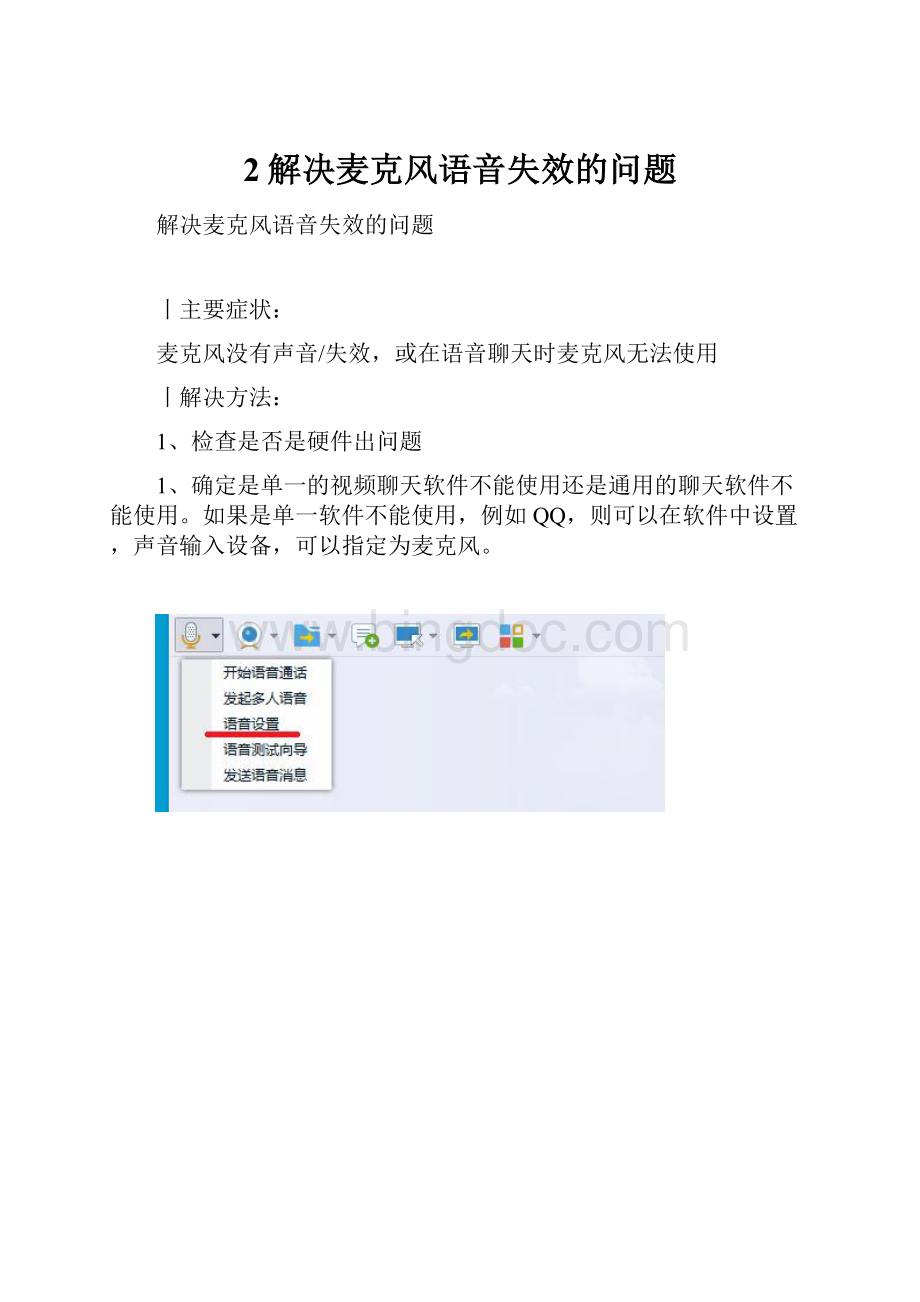
2解决麦克风语音失效的问题
解决麦克风语音失效的问题
丨主要症状:
麦克风没有声音/失效,或在语音聊天时麦克风无法使用
丨解决方法:
1、检查是否是硬件出问题
1、确定是单一的视频聊天软件不能使用还是通用的聊天软件不能使用。
如果是单一软件不能使用,例如QQ,则可以在软件中设置,声音输入设备,可以指定为麦克风。
2、检测自己的麦克风是否有问题,用系统自带的录音软件测试一下。
3、也可以把麦克换到别的电脑上试试看,如果同样没有声音,那么则是麦克风的问题,只能更换麦克风或者修理一下。
---------------------------------------------------------------------
2、软件设置问题。
方法一:
声卡管理器里的麦克风设置
首先,确定我们驱动声卡驱动安装成功,这里就以realtek的声卡芯片举例。
1、打开计算机控制面板,找到realtek高清晰音频管理器,如果是台式机,麦克风是插前面板的,是有一个“禁用前面板检测”或者“AC97前面板”的设置,然后点击确定。
如图:
2、经过以上操作后,我们会需要设置麦克风的“录制音量”和“播放音量”。
如图:
方法二:
可能是误操作,导致麦克风被禁用或设置。
Win7系统下,如何开启禁用的麦克风,步骤如下:
1、右击屏幕右下角的小喇叭,点击“录制设备”后,如图:
2、右击空白处,选择“显示禁用的设备”。
如图:
3、经过以上步骤,就会出现被停用/禁用的麦克风和其他设备。
再右键点击“麦克风”,选择“启用”即可。
如图:
4、在麦克风设备中,右击麦克风,选择属性。
5、在麦克风属性--侦听中,找到侦听次设备,若打钩,请把钩去掉。
6、再点击“级别”,把“麦克风加强”调为10.0dB,可以适度调节麦克风音量;
7、在“增强”中,选择“禁用所有声音效果”;
8、最后再在“高级”中,找到“独占模式”,在它下边有两个选项,全部打勾。
分别是“允许应用程序独占控制该设备”“给与独占模式应用程序优先”。
也可以直接点击“还原默认值”,如下图所示: